De modo geral, as taxas de proporção de vídeo e imagem mais populares são 16:9 e 4:3. A taxa de proporção é a relação entre a largura e a altura que determina como um vídeo ou imagem aparecerá na tela. Como editor, você deve saber a diferença e como usar as taxas de proporção 16:9 e 4:3. Neste artigo, mostraremos as distinções entre esses formatos e como usar a proporção de 16:9 ou 4:3 com um excelente software de edição de vídeo: o MiniTool MovieMaker. Aprenda tudo isso agora mesmo neste tutorial.
O que é taxa de proporção? Qual a diferença entre 4:3 e 16:9?
A proporção é usada para definir o tamanho e a forma da mídia digital, incluindo vídeos, imagens, telas e monitores.
Essa medida é representada como dois números separados por dois pontos: primeiro a largura, depois a altura. Se o primeiro número for maior, você terá uma imagem horizontal, enquanto se o segundo número for maior, você terá uma imagem vertical.
Por exemplo, vejamos o que significa a taxa de proporção 4:3: existem 3 unidades de altura para cada 4 unidades de largura. Outro exemplo seria a de 16:9: existem 9 unidades de altura para cada 16 unidades de largura.
Origens das taxas de proporção 16:9 e 4:3
Origem da proporção 16:9
Antigamente, os cinemas pretendiam motivar os clientes a assistir a filmes na tela grande ao invés de vê-los em casa. Assim, a proporção das telas de cinema foi alterada mundialmente para tornar a experiência de ver o filme mais envolvente e convincente. E funcionou!
De forma progressiva, essa mudança na taxa de proporção da imagem começou a se expandir. Em pouco tempo, a taxa de proporção 16:9 estava sendo utilizada em quase todos os filmes.
Essa taxa de proporção geralmente é chamada de widescreen, embora também seja conhecida como proporção de 1,77:1 ou 1,78:1. A taxa de 16:9 costuma ser usada nos monitores modernos de TV e computador, pois fornece uma janela de visualização mais ampla do que a taxa de 4:3. Isso significa que você pode colocar mais informações horizontalmente na tela.
Uma proporção mais ampla facilita a visualização do que está acontecendo na cena, de modo que pois é possível perceber detalhes mesmo quando vários atores ou ações são exibidos ao mesmo tempo.
A origem da taxa de proporção 4:3
Lembra quando a televisão da sua casa era quadrada? Isso porque a proporção da tela era 4:3. Na década de 1940, essa era a proporção padrão para aparelhos de TV e monitores de computador americanos.
Essa proporção vinha sendo utilizada desde os primeiros filmes mudos. Ainda assim, esse tipo de taxa sofreu um pequeno aumento na largura com a inclusão do som aos vídeos.
O que acontece se você usar a proporção errada?
O problema surge se você usar a proporção errada para o seu projeto. Quando isso ocorrer, pode ser necessário refazer todo o vídeo ou foto, pois ele não ficará correto na tela ou em outras plataformas de mídia social.
Em primeiro lugar, você deve se perguntar onde quer exibir seu vídeo ou foto. Isso é essencial, pois você deve criar um conteúdo apropriado para a tela em que será projetado.
Qualquer conteúdo que não seja especificamente criado para um formato específico será esticado ou comprimido para preencher toda a tela. Isso pode resultar em imagens distorcidas.
Por exemplo, se você tentar exibir um vídeo ou foto com proporção de 4:3 em uma tela 16:9, a imagem terá bordas. Por outro lado, se você tentar exibir um vídeo ou foto 16:9 em uma tela 4:3, sua imagem ficará distorcida ou visivelmente cortada de maneiras indesejadas. Além disso, se você quiser mostrar uma foto 16:9 em um layout 4:3, sua imagem será esticada (pense no que ocorre quando você tenta imprimir uma foto em uma proporção diferente).
Taxa de proporção 16:9 x 4:3: Qual é a diferença?
A principal diferença entre as proporções 16:9 e 4:3 está na relação proporcional entre largura e altura.
A taxa de proporção 16:9 produz uma imagem ou tela ampla de formato retangular. Em comparação, a taxa de proporção 4:3 produz uma imagem relativamente mais alta e mais quadrada.
Em termos percentuais, a taxa de proporção 16:9 é 78% mais larga do que alta, enquanto a proporção de 4:3 é 33% mais larga do que alta. Assim, a primeira proporção pode acomodar mais informações na direção horizontal, enquanto a última proporção tem mais espaço vertical.
A diferença de tamanho entre essas duas proporções influencia a forma como elas podem ser utilizadas para exibir vídeos e imagens.
Devido a essas características, as proporções de aspecto 16:9 e 4:3 são usadas para finalidades diferentes. Normalmente, a maioria dos vídeos tem a proporção 16:9, e a proporção 4:3 é ótima para fotos. Para saber mais detalhes, consulte a próxima seção.
Taxa de proporção 4:3 ou 16:9: qual é a melhor para vídeos e fotos?
Não existe uma única taxa de proporção adequada. As pessoas podem usar uma proporção de 4:3/16:9 para tirar fotos ou gravar um vídeo, e ambas podem servir para propósitos distintos. Essa decisão se resume ao que você deseja criar, ao suporte tecnológico para sua obra de arte e, finalmente, ao seu estilo.
Agora, vamos conferir as opções de uso das taxas de proporção 4×3 e16×9 para vídeos e fotos.
Vídeo
Conforme mencionado acima, a taxa de proporção 16:9 é mais comumente utilizada em vídeos, pois costuma ser a proporção mais popular para TVs, tablets, monitores de PC, smartphones, etc.
No entanto, essa nem sempre foi a regra. Você já deve ter notado que as TVs domésticas costumavam ser quase todas quadradas antes do século 21, com proporção de 4:3.
Portanto, ao assistir a um programa de televisão antigo em um aparelho de televisão novo, você notará barras pretas na parte superior e inferior da tela. Além disso, essas barras pretas também são usadas quando os cineastas filmam na proporção de 4:3 por motivos artísticos.
Após a década de 1960, o formato widescreen tornou-se a norma, assim como a taxa de proporção 16:9 tornou-se a definição padrão de HDTV digital em full HD e SD (é por isso que todos os monitores hoje em dia são assim).
Como é possível incluir mais conteúdo horizontalmente, esse formato é ótimo para gravar vídeos com cenas amplas e grupos com mais pessoas.
Além disso, isso significa que quando há um elemento ou pessoa em cena, a imagem de fundo também mostra bastante conteúdo. Para contornar isso, você pode trabalhar com cenografia e composição, com técnicas de quadro dentro do quadro ou ângulos de filmagem por cima do ombro.
A maioria das TVs é 4:3 ou 16:9?
Antigamente, as TVs tinham uma proporção de 4:3. Se você lembra bem daquela época, sabe que elas tinham uma estrutura mais quadrada. No entanto, a maioria das TVs vendidas atualmente tem proporção de 16:9.
O YouTube é 4:3 ou 16:9?
O YouTube apresenta proporção de 16:9 para caber na maioria dos smartphones e telas de computador. Embora você possa fazer upload do vídeo com uma proporção diferente, ele será alterado automaticamente para o tamanho compatível com os dispositivos do público em geral. E isso significa que algumas partes importantes de uma imagem podem ser cortadas. Por isso, o ideal é fazer upload diretamente usando a taxa de proporção 16:9.
Artigo relacionado: O melhor tamanho para vídeos do YouTube + 9 dicas essenciais
Fotos
Embora 3:2 seja o padrão para um filme de 35 mm e, portanto, para um sensor full-frame, a taxa de proporção 4:3 costuma ser mais usada em geral para tirar fotos. Esta é a proporção das câmeras micro 4/3 e de algumas compactas.
Algumas câmeras permitem selecionar a proporção desejada. Um dos melhores métodos para determinar a taxa a ser usada é saber o que você quer fazer com suas fotos. Em qual tamanho ou orientação você quer imprimi-las? Em qual mídia social você pretende compartilhar as imagens?
Por exemplo, se você quer postar as fotos no Instagram, deve optar pelo formato 1:1 – ou seja, um formato mais quadrado, como uma proporção de 4:3. Dessa forma, você não perderá muito da imagem ao redimensionar, nem vai precisar cortar as bordas.
O mesmo ocorre quando você deseja imprimir uma imagem e a foto original tem uma proporção diferente da moldura e do papel. A distinção em largura ou altura pode ser resolvida de duas formas:
O primeiro método é manter a imagem inteira e incluir duas listras brancas na parte superior e inferior ou à esquerda e à direita da imagem (dependendo se é vertical ou horizontal).
Ainda falando sobre as taxas de proporção de 16:9 e 4:3, você também deve considerar o que está filmando. A taxa de 4:3 é melhor para fotografar closes e retratos de até duas pessoas, principalmente se forem um casal, pois permite fotos íntimas.
Além disso, é um formato bacana que dá uma sensação de profundidade, já que você pode acomodar mais informações verticalmente.
De qualquer modo, você sempre pode tirar fotos na resolução total da câmera e recortar a imagem no pós-processamento para adequação à plataforma ou papel desejado.
No entanto, isso pode comprometer sua composição original e, se estiver próximo das bordas, você poderá perder algumas informações importantes da imagem.
Como usar as taxas de proporção 16:9 ou 4:3 no MiniTool MovieMaker?
MiniTool MovieMaker é um editor de vídeo gratuito, limpo e sem marca d’água para usuários do Windows. É uma ferramenta prática para mudar a taxa de proporção de vídeos, permitindo aos usuários selecionar uma proporção adequada antes de iniciar a criação do vídeo ou alterar a proporção atual durante a edição do vídeo.
Após iniciar este editor de vídeo, uma pequena janela aparecerá solicitando que você execute a operação inicial. Na janela da biblioteca de projetos, você pode escolher as seguintes proporções: 16:9 (widescreen), 9:16 (retrato), 4:3 (padrão) e 1:1 (Instagram).
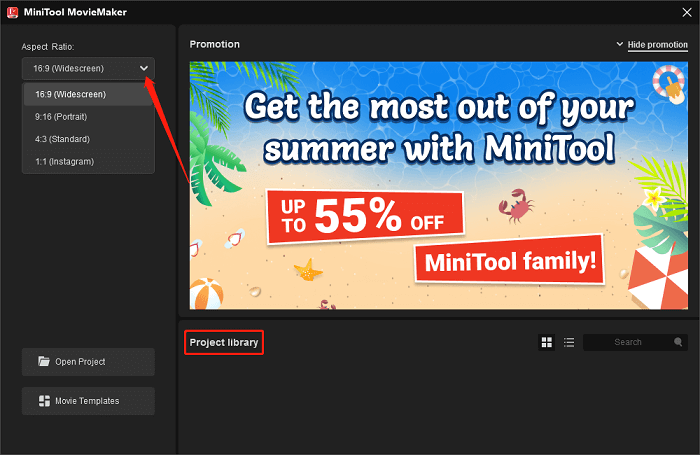
Vale ressaltar que o MiniTool MovieMaker é uma poderosa ferramenta de criação de vídeo na área de edição multimídia. Este programa conta com uma interface de usuário intuitiva e ferramentas úteis para ajudar a aplicar transições de vídeo/filtros/adesivos, inserir texto, adicionar efeitos panorâmicos e de zoom, alterar a velocidade do vídeo, fazer correção de cores, dividir e cortar vídeos, inverter/girar ou reverter vídeos, entre outras coisas.
Além disso, este editor de vídeo do Windows fornece aos usuários as funções ideais para criar vídeos incríveis para diferentes cenas, como álbuns de fotos eletrônicos, cursos online, vlogs, vídeos de comentários de jogos, vídeos de unboxing, vídeos quadrados, vídeos explicativos e muito mais.
Agora vamos ver como usar a proporção 16:9 ou 4:3 no MiniTool MovieMaker:
Passo 1: Baixe, instale e inicie o MiniTool MovieMaker em seu PC com Windows.
MiniTool MovieMakerClique para baixar100%Limpo e seguro
Passo 2: Mantenha a opção 16:9 (widescreen) ou selecione a opção 4:3 (padrão) na lista suspensa Taxa de Proporção na janela da biblioteca de projetos. Clique em Novo Projeto para entrar na interface de edição e você verá a seção Player exibida exatamente na proporção selecionada.
Passo 3: Clique em Importar arquivos de mídia na aba Mídia para localizar seus arquivos de vídeo, selecione o vídeo desejado e toque em Abrir para importá-lo para esta ferramenta de criação de vídeo. Arraste e solte o vídeo importado na linha do tempo abaixo.
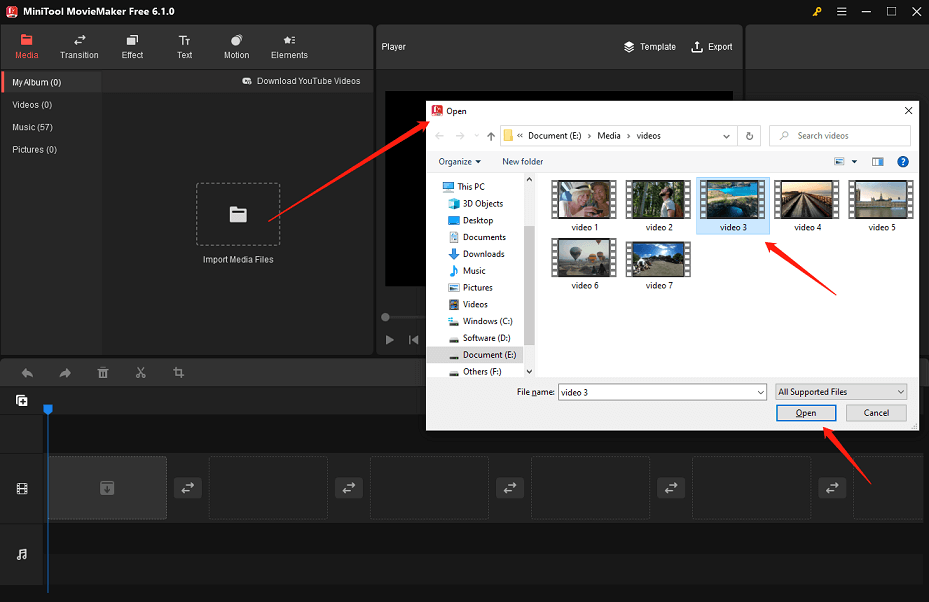
Passo 4: Vá para a aba Efeitos. Clique no ícone de Download no canto inferior direito do efeito desejado e arraste e solte o efeito baixado no videoclipe desejado na linha do tempo.
Passo 5: Selecione o videoclipe para destacá-lo, arraste o cursor de reprodução para a posição onde deseja dividir e clique no ícone de tesoura no cursor de reprodução. Se preferir, clique no ícone de tesoura na barra de ferramentas da linha do tempo para selecionar Corte Rápido. Em seguida, você pode clicar com o botão direito no clipe da parte indesejada para excluí-la ou adicionar novos itens de vídeo entre os clipes divididos.
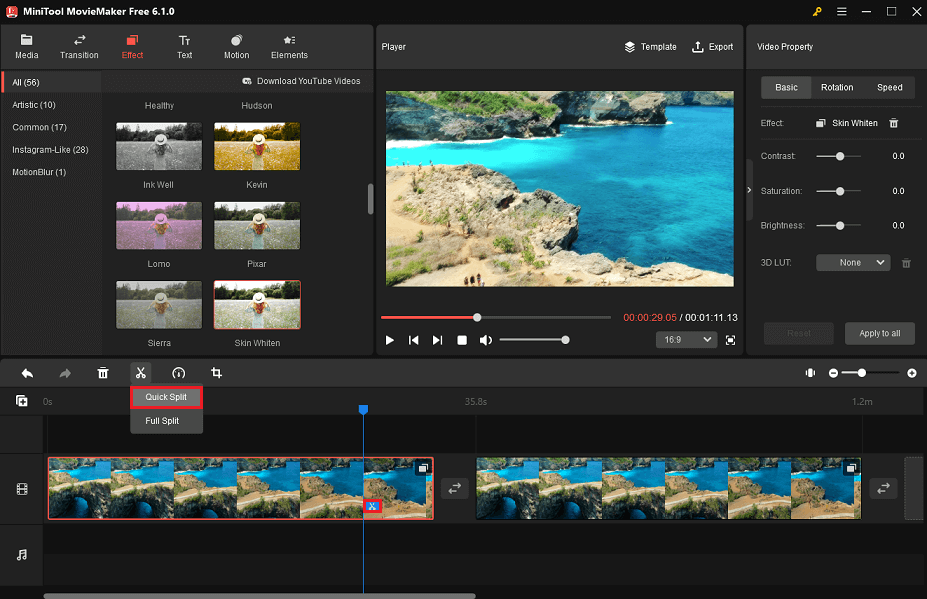
Passo 6: Clique em Exportar acima da janela do Player para definir as configurações de exportação e salvar o vídeo editado em seu PC ou dispositivo.
Quer saber como criar um vídeo de qualidade em formato widescreen ou padrão? O MiniTool MovieMaker é perfeito para você editar e compartilhar vídeos no YouTube, Instagram, Facebook, TikTok, etc.
Conclusão
As diferentes taxas de proporção podem ser utilizadas para acomodar as necessidades individuais de exibição de conteúdo, mídia e consumidores. Esperamos que agora você já saiba a diferença e como usar as taxas de proporção 16:9 e 4:3 com o MiniTool MovieMaker!
Se você tiver alguma dúvida ao usar o MiniTool MovieMaker, não hesite em nos contatar pelo e-mail [email protected].


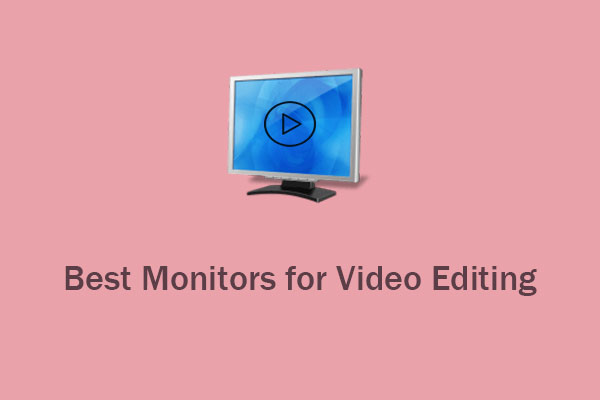
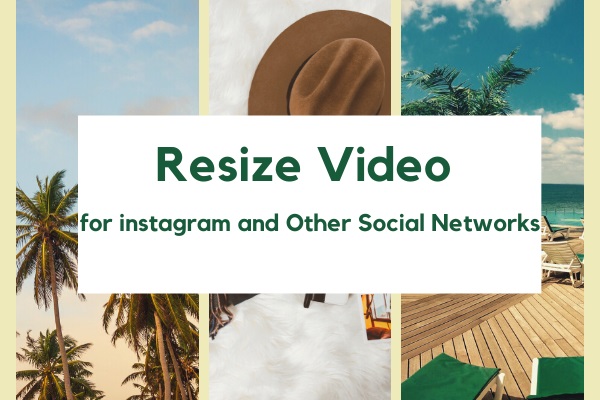
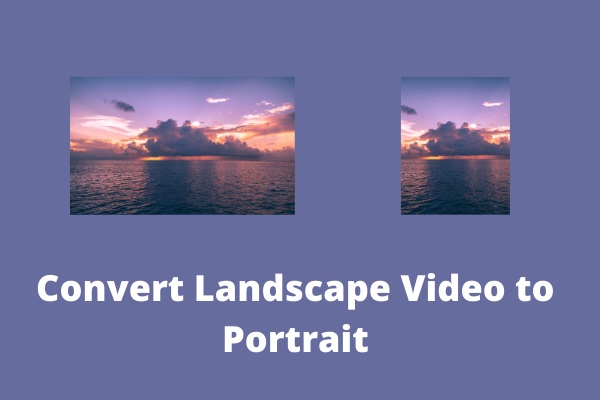
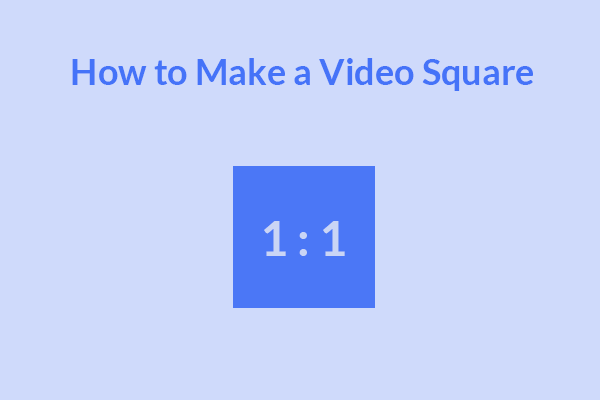
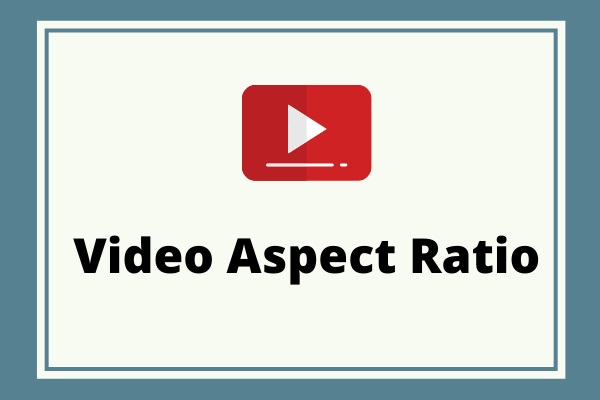
Comentários do usuário :